Cara Bergabung / Menggabungkan / Menggabungkan Beberapa Fail Video Flash menjadi Satu
FLV, juga dikenal sebagai Flash Video, adalah format file kontainer yang dibuat oleh Adobe Systems untuk menghantar video atau audio melalui internet. Ia digunakan untuk mengalirkan video di laman web perkongsian dalam talian seperti YouTube, Vimeo, Vevo, dll. Apabila anda telah memuat turun beberapa video Flash dari internet, anda mungkin ingin menggabungkan dan menggabungkannya menjadi satu video lengkap. Anda boleh bergantung pada penyambung video FLV untuk mencapainya. Ikuti kami untuk mengetahui cara menggabungkan fail FLV di Windows atau Mac dengan mudah, cepat dan tanpa kerugian.
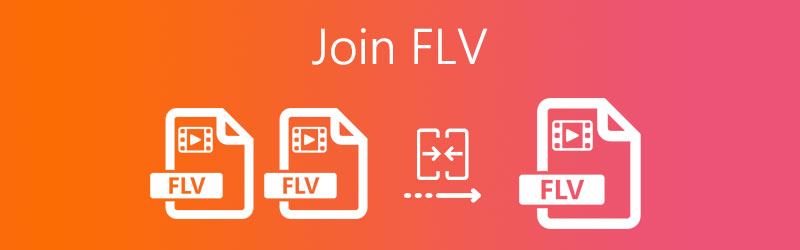
KANDUNGAN HALAMAN
Bahagian 1. Cara Terbaik Menyertai Fail FLV pada Windows dan Mac
Penukar Video Vidmore adalah penyambung video FLV yang mesra dan mudah digunakan yang membantu menggabungkan FLV, MP4, MOV, MKV, M4V, AVI, DivX, WMV, VOB, MPEG, ASF, dan banyak lagi. Selain itu, ia juga berfungsi sebagai penukar video yang kuat yang menangani penukaran di antara lebih daripada 200 format dan peranti fail. Cuba muat turun alat harta karun ini. Ciri-cirinya yang hebat pasti akan mengejutkan anda.
- Gabungkan video FLV yang dipilih dan eksportnya ke fail baru.
- Tukar DVD dan lebih daripada 200 format video atau audio.
- Edit video FLV dengan ciri seperti potong, potong, putar, tanda air, penapis, dll.
- Buat kolaj video, buat video muzik, hasilkan video 3D, dan buat GIF.
Langkah 1. Tambahkan video FLV
Pasang dan lancarkan penggabung video FLV ini di komputer anda. Klik Menambah fail butang untuk memuatkan fail video Flash yang ingin anda sertai.

Langkah 2. Edit fail FLV
Untuk menggilap video FLV anda dengan lebih baik, anda boleh mengklik Edit ikon. Di antara muka penyuntingan, anda dapat memutar dan memotong video FLV, menyesuaikan kesan dan menyaring, menambahkan tanda air, menyesuaikan kelantangan, trek audio dan sari kata. Kemudian klik okey butang untuk menyimpan penyuntingan.

Langkah3. Pilih format output
Klik anak panah lungsur di sebelah Tukar Semua ke kawasan. Sekiranya anda mahu mengekalkan format FLV yang asli sebagai output, anda boleh memilih Sama seperti sumber pilihan. Atau anda boleh menukar fail FLV yang bergabung ke format video lain seperti MP4, FLV, VOB, WMV, MKV, AVI, dll.

Langkah 4. Gabungkan fail FLV
Pergi ke Simpan ke kawasan untuk memilih folder output, dan tandakan Gabungkan ke dalam satu kotak fail di bahagian kanan bawah antara muka. Kemudian klik Tukar Semua butang untuk menggabungkan semua video FLV ke satu fail FLV.

Bahagian 2. Cara Percuma Menggabungkan Flash Video Dalam Talian
Sekiranya anda mencari produk dalam talian untuk menggabungkan fail FLV anda, anda harus mencuba Vidmore Penyertaan Video Percuma Dalam Talian. Ini adalah alat dalam talian percuma yang membantu anda menggabungkan beberapa klip video Flash bersama-sama ke dalam satu fail tanpa batasan. Tidak diperlukan pendaftaran atau pemalam pihak ketiga. Anda juga boleh mengeksport video FLV gabungan dalam pelbagai format video, termasuk MP4, MOV, MKV, AVI, M4V, FLV, WMV, VOB, MPG.
Langkah 1. Lawati Vidmore Free Video Joiner Online, dan klik Tambahkan Fail untuk Disertai butang untuk memuat turun pelancar. Kemudian anda boleh memuat naik video FLV ke dalam penggabungan FLV dalam talian.

Langkah 2. Klik Masukkan Baru untuk menambah fail FLV lain di hadapan atau di belakang fail yang telah anda tambahkan. Anda juga dapat menyusun semula pesanan, atau memilih resolusi video output dan format output.

Langkah 3. Kemudian klik Gabungkan Sekarang butang untuk menggabungkan semua fail FLV ke dalam satu fail. Tunggu beberapa saat, dan anda boleh membuka folder output di mana fail video FLV yang digabungkan disimpan.
Bahagian 3. Soalan Lazim Menggabungkan Fail FLV
Apa itu Fail FLV?
FLV adalah format fail popular yang digunakan oleh Adobe Flash Player dan Adobe Air. Ia digunakan untuk menyimpan dan menyampaikan audio dan video yang diselaraskan melalui Internet. Ia digunakan secara meluas untuk laman streaming dalam talian.
Pemain apa yang boleh memainkan fail FLV?
Terdapat banyak Pemain media FLV yang dapat memainkan video Flash dengan lancar. Mereka adalah Vidmore Player, VLC Media Player, KMPlayer, Moyea FLV Player, Any FLV Player, dan banyak lagi.
Bolehkah saya menukar FLV ke MP4 di Mac?
Ya, anda boleh menukar FLV ke MP4 dengan Vidmore Video Converter. Pasang dan buka Vidmore Video Converter pada Mac anda. Klik butang Tambah Fail untuk menambahkan fail FLV ke dalam program. Klik ikon Format untuk memilih MP4 di tab Video. Klik butang Convert All di bahagian bawah untuk menukar FLV ke MP4 tanpa kehilangan kualiti.
Kesimpulannya
Dalam artikel ini, kami memperkenalkan dua kaedah untuk menggabungkan fail FLV. Alat mudah yang boleh anda gunakan ialah Vidmore Free Video Joiner Online. Anda juga boleh menggunakan alat gabung FLV terunggul - Penukar Video Vidmore, yang dapat menggabungkan semua video FLV ke dalam satu fail tunggal tanpa kerumitan.
Petua FLV
-
Edit FLV
-
Gabungkan Video
-
Tukar FLV


